
Encontre mensagens de registro e atividades no Console do Mac
Você pode buscar mensagens de registro e atividades—por exemplo, você pode:
Digitar uma palavra ou frase para buscar as mensagens de registro correspondentes.
Mostrar mensagens de registro de um determinado processo.
Buscar mensagens de registro que não correspondam a determinados critérios.
Depois de concluir a pesquisa, você poderá salvá-la para ser utilizada novamente.
Nota: se você não iniciou a sessão como um administrador, pode ser necessário inserir um nome e uma senha de administrador para buscar e visualizar mensagens de registro.
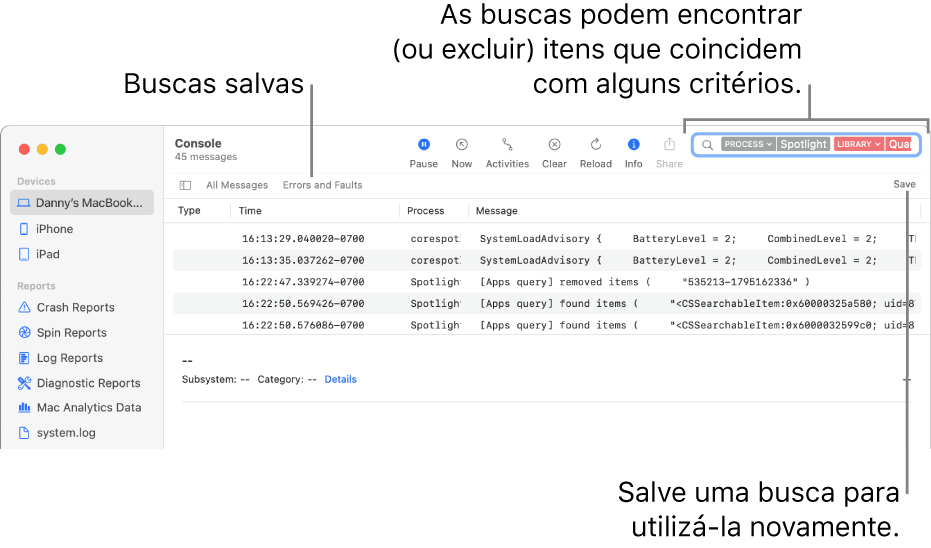
Dica: se você deseja buscar mensagens de registro para um dispositivo específico, selecione o dispositivo na barra lateral antes de começar.
Busque um texto específico
No app Console
 do Mac, digite uma frase de busca e pressione Retorno.
do Mac, digite uma frase de busca e pressione Retorno.Para buscar atividades, clique no botão Atividades
 na barra de ferramentas (ou use a Touch Bar).
na barra de ferramentas (ou use a Touch Bar).As mensagens de registro ou atividades que atendem ao critério de busca são exibidas na janela do Console. Você pode refinar os resultados ainda mais.
Use o menu de atalho para mostrar ou ocultar itens específicos
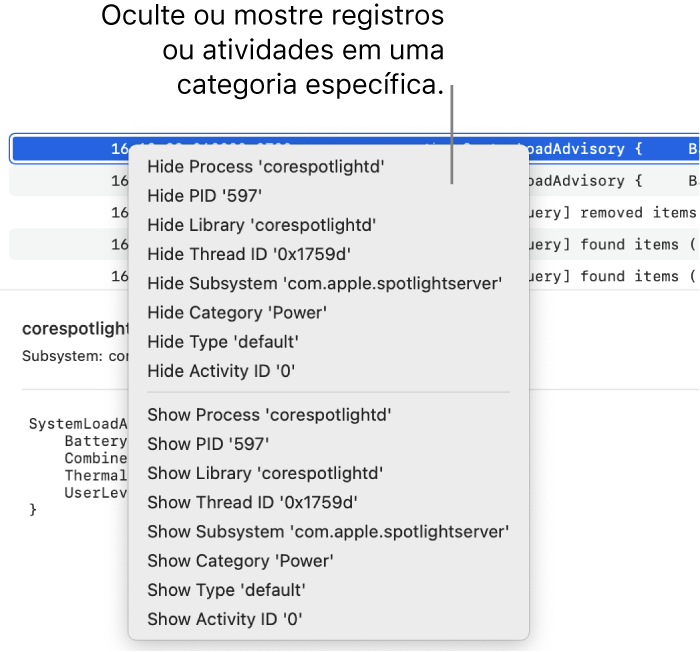
No app Console
 do Mac, Controle + clique em uma mensagem de registro ou atividade.
do Mac, Controle + clique em uma mensagem de registro ou atividade.No menu de atalho, oculte ou mostre uma propriedade específica (por exemplo, um Processo, o ID de uma Conversa ou um Tipo de Mensagem). Por exemplo, para parar de exibir as mensagens de registro de um determinado processo, oculte o processo.
Depois de selecionar uma opção, ela é adicionada ao campo de busca e os resultados são atualizados com as mensagens de registro ou as atividades que correspondem ao critério de busca. Você pode refinar os resultados ainda mais.
Refine os resultados
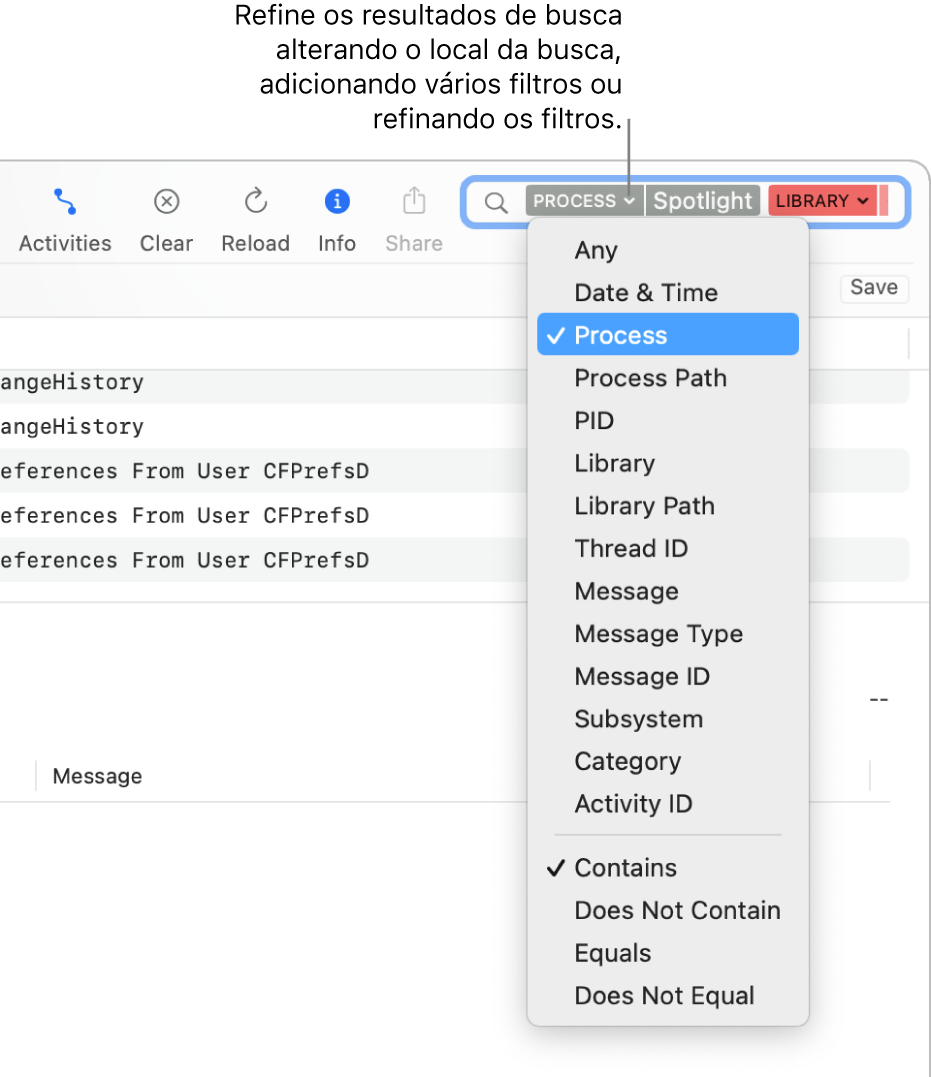
No app Console ![]() do Mac, refine os resultados da busca fazendo o seguinte:
do Mac, refine os resultados da busca fazendo o seguinte:
Altere as propriedades a serem buscadas: Clique na seta ao lado de um filtro de busca e escolha uma propriedade. Por exemplo, busque dentro do processo ou da mensagem.
Dica: para usar o filtro de busca Data e Hora, digite a data no formato AAAA-MM-DD. Por exemplo, para 10 de setembro de 2022, digite 2022-09-10.
Usar vários filtros de busca: Coloque o cursor depois do primeiro filtro, digite o texto de busca, pressione Retorno e altere o filtro de busca, se desejado. Repita conforme necessário; o campo de busca rola à medida que mais filtros são adicionados.
Refine os filtros de busca: Clique na seta ao lado de um filtro de busca e escolha uma opção no menu exibido. Por exemplo, você pode mostrar mensagens de registro que contêm, ou não contêm, a frase de busca.
Por exemplo, para buscar mensagens de registro provenientes do processo “Spotlight”, mas não da biblioteca “QuartzCore”, sua busca seria semelhante a:

Use atalhos da propriedade: Insira o critério de busca precedido pelo seu atalho de propriedade. Por exemplo, para buscar mensagens de registro provenientes do processo Spotlight, digite
p:Spotlight.
Salve uma busca
Se você acha que, futuramente, buscará novamente por mensagens de registro ou atividades específicas, você pode salvar a busca para que seja mais fácil encontrar as informações da próxima vez.
No app Console
 do Mac, clique em Salvar abaixo do campo de busca.
do Mac, clique em Salvar abaixo do campo de busca.Digite um nome para a busca.
Clique em Salvar.
As buscas salvas são exibidas na barra de Favoritos.
Dica: para remover uma busca salva da barra de Favoritos, mantenha a tecla Controle pressionada, clique nela e escolha Remover ou mantenha a tecla Comando pressionada e arraste-a para longe da barra. Você também pode manter a tecla Comando pressionada e arrastar para reordenar as buscas salvas.
O Console procura as mensagens de registro que coincidem com todos os filtros; quanto mais critérios utilizar, mais refinada é a busca. Caso não obtenha os resultados esperados, remova ou altere alguns filtros.